在三星手機上關閉 Galaxy AI 的說明

如果您不再需要在三星手機上使用 Galaxy AI,您可以透過非常簡單的操作將其關閉。以下是關閉三星手機上 Galaxy AI 的說明。
要在iPhone上使用二維碼共享WiFi,我們需要其他應用程式的支援。iOS 18 上的密碼應用程式可以管理所有造訪時保存了密碼的應用程式,其中就包含我們造訪過的 WiFi 密碼。透過此密碼應用程序,您可以輕鬆地使用二維碼在 iPhone 上共享 WiFi。這是使用二維碼在 iPhone 上分享 WiFi 的指南。
使用密碼應用程式上的二維碼在 iPhone 上共享 WiFi
步驟1:
我們在iOS 18上存取Passwords應用程序,然後點擊WiFi,就可以看到iPhone上保存的WiFi資訊。顯示使用者在手機上已連線的 WiFi 清單。您點擊我們想要透過二維碼分享的WiFi。

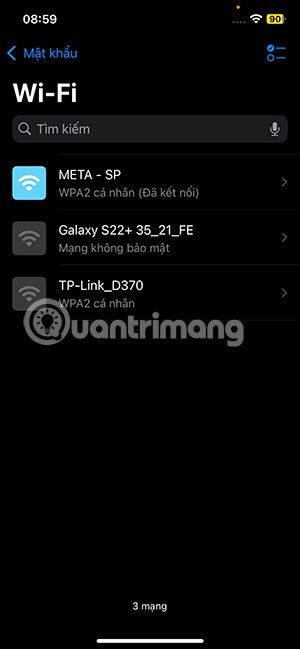
第 2 步:
在這個資訊介面繼續點擊顯示網路二維碼項,就可以取得WiFi二維碼了。
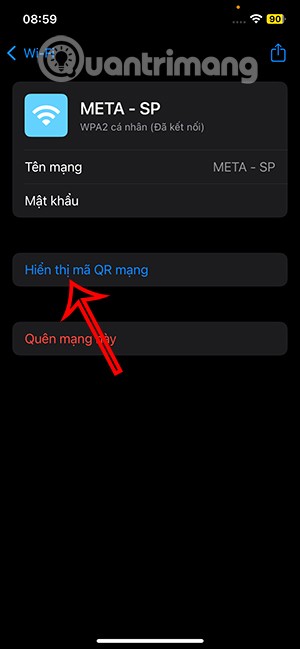
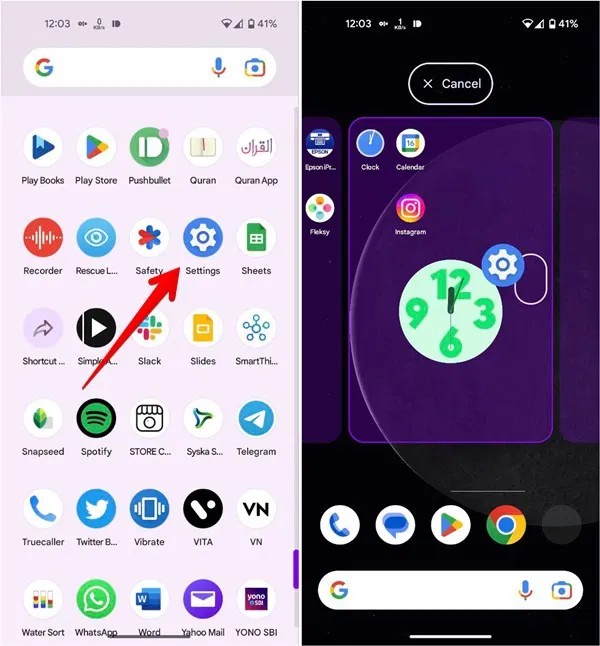
步驟3:
現在您只需將此二維碼提供給另一台裝置進行掃描即可存取。這樣你的WiFi密碼就不會被洩漏。
或者還有另一種方法來分享WiFi密碼,你點擊分享圖標,然後我們將看到與他人分享的名稱和WiFi密碼。
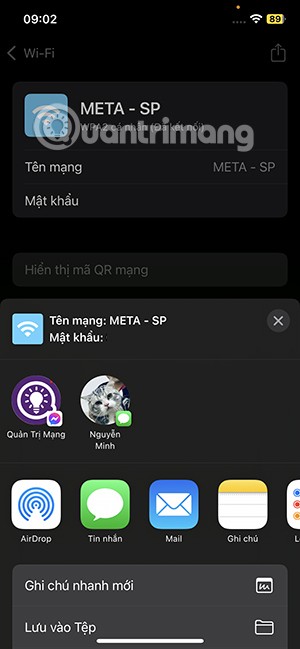
如何透過第三方產生iPhone WiFi二維碼
如果您的裝置運行的是舊版的 iOS 或 macOS,則需要使用第三方網站來產生 WiFi 共享二維碼。
步驟1:
我們透過以下連結造訪 QiFi.org 網站。
https://qifi.org/第 2 步:
在 Web 介面中,您可以在 SSID 欄位中輸入您的 Wi-Fi 網路名稱。在加密部分,選擇WPA/WPA2/WPA3,如圖所示。輸入 WiFi 密碼並按建立即可建立。
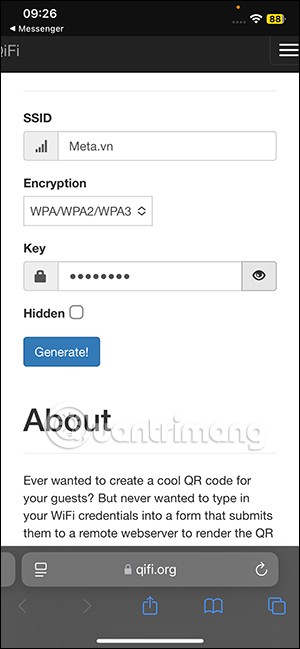
步驟3:
因此,我們有一個 WiFi 二維碼可以儲存並與他人分享。
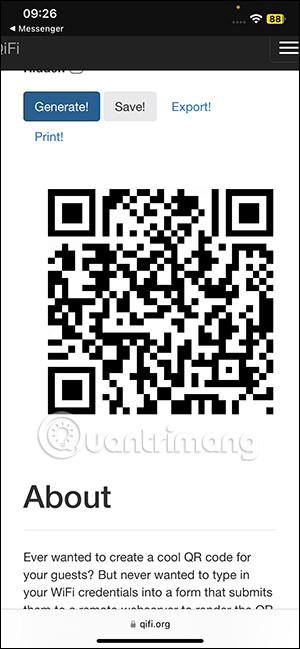
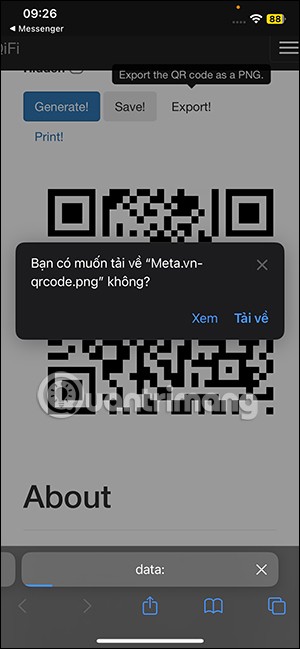
iPhone/iPad 分享 wifi 密碼的說明
首先,要在 iPhone、iPad 上共享密碼,請前往「設定」 > 選擇「通用設定」 > 然後開啟「Handoff」功能。請注意,必須在兩個裝置上啟用此功能。
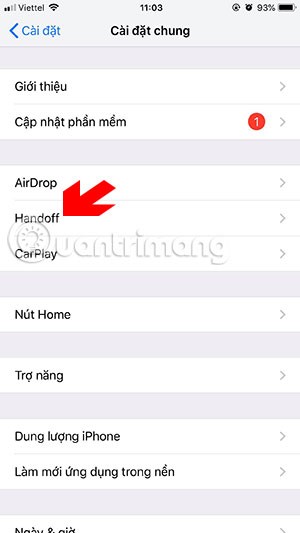
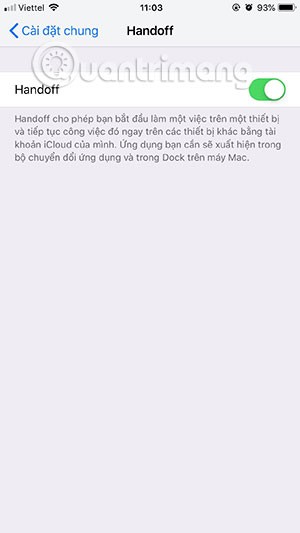
接下來,打開兩台裝置上的藍牙共享,並將它們放在一起。
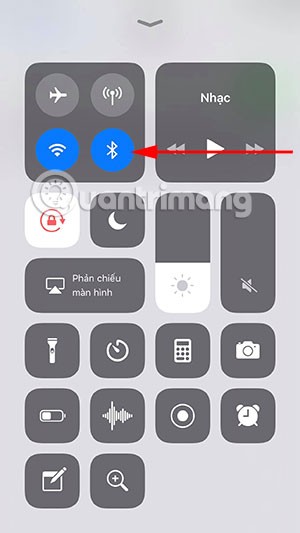
然後在你的裝置上的wifi清單中,找到對方設備之前造訪過的wifi名稱。接下來,另一台裝置將顯示一則訊息,指出「您想與該裝置共用 wifi 密碼嗎?」按一下「共用密碼」將密碼共用給另一台裝置。
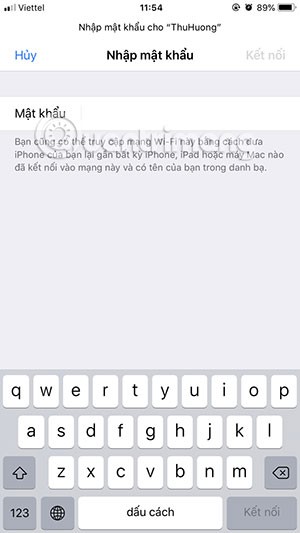
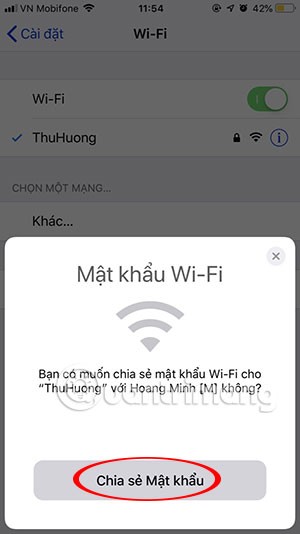
如果成功,將會顯示一則訊息「您的 wifi 密碼已成功分享」。現在您可以正常使用該 wifi 了。
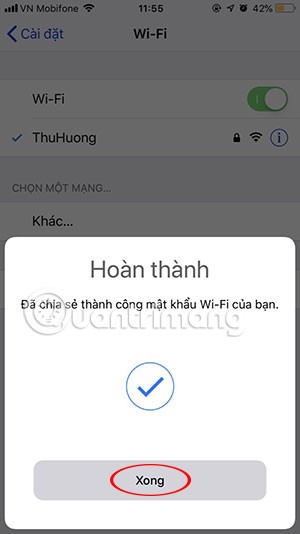
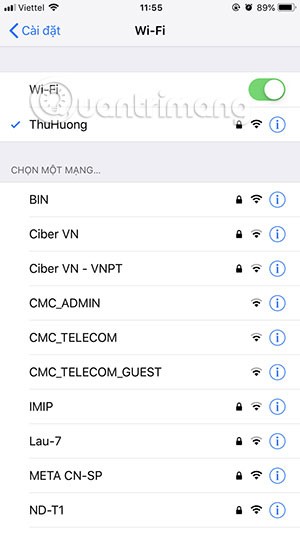
注意,如果您已經點擊連接wifi,但是對方設備沒有顯示共享wifi的通知,您可以按電源按鈕鎖定設備,然後重新打開進行連接。
以上就是關於當您不記得密碼時如何在 iPhone/iPad 上共享 wifi 密碼的說明文章。通常,此提示僅適用於使用 iOS 11 或更高版本的設備,並且通常僅當朋友在家時在手機上共享 wifi 密碼時才會看到。
如何在 iPhone 分享 WiFi 二維碼
如果您不再需要在三星手機上使用 Galaxy AI,您可以透過非常簡單的操作將其關閉。以下是關閉三星手機上 Galaxy AI 的說明。
如果您不需要在 Instagram 上使用任何 AI 角色,您也可以快速將其刪除。這是在 Instagram 上刪除 AI 角色的指南。
Excel 中的 delta 符號,又稱為三角形符號,在統計資料表中使用較多,用來表示增加或減少的數字,或根據使用者意願表示任何資料。
除了共享顯示所有工作表的 Google Sheets 檔案外,使用者還可以選擇共享 Google Sheets 資料區域或共享 Google Sheets 上的工作表。
基本上,在 iPhone 上刪除 eSIM 的操作也很簡單,我們可以遵循。以下是在 iPhone 上移除 eSIM 的說明。
除了在 iPhone 上將 Live Photos 儲存為影片之外,用戶還可以非常簡單地在 iPhone 上將 Live Photos 轉換為 Boomerang。
許多應用程式在您使用 FaceTime 時會自動啟用 SharePlay,這可能會導致您意外按錯按鈕並破壞正在進行的視訊通話。
當您啟用「點擊執行」時,該功能會運行並瞭解您點擊的文字或圖像,然後做出判斷以提供相關的上下文操作。
打開鍵盤背光會使鍵盤發光,這在光線不足的情況下操作時很有用,或者讓您的遊戲角落看起來更酷。以下有 4 種方法可以開啟筆記型電腦鍵盤燈供您選擇。
有許多方法可以在 Windows 10 上進入安全模式,以防您無法進入 Windows。若要在啟動電腦時進入安全模式 Windows 10,請參閱下方來自 WebTech360 的文章。
Grok AI 現在已擴展其 AI 照片產生器,將個人照片轉換為新的風格,例如使用著名動畫電影創建吉卜力工作室風格的照片。
Google One AI Premium 提供 1 個月的免費試用,用戶註冊即可體驗 Gemini Advanced 助理等多項升級功能。
從 iOS 18.4 開始,蘋果允許用戶決定是否在 Safari 中顯示最近的搜尋。
Windows 11 在截圖工具中整合了 Clipchamp 影片編輯器,以便用戶可以隨意編輯視頻,而無需使用其他應用程式。
漏斗圖通常描述不同階段如何合併為較小的輸出。這是在 PowerPoint 中建立漏斗圖的指南。













